- লেখক Abigail Brown [email protected].
- Public 2023-12-17 06:40.
- সর্বশেষ পরিবর্তিত 2025-01-24 12:03.
আপনি আপনার Facebook পৃষ্ঠা আপডেট এবং পরিচালনা করতে অফিসিয়াল ফেসবুক মোবাইল অ্যাপ ব্যবহার করতে পারেন, তবে আরেকটি বিকল্প আছে। Facebook পেজ ম্যানেজার অ্যাপ হল একটি স্বতন্ত্র অ্যাপ যা Facebook তাদের পৃষ্ঠাগুলি পরিচালনা করার জন্য অ্যাডমিন এবং সম্পাদকদের জন্য বিশেষভাবে তৈরি করেছে৷
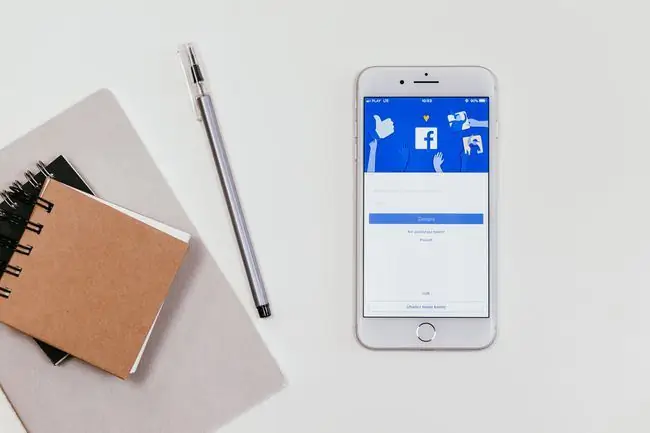
আপনি যখন Facebook অ্যাপ থেকে সবকিছু করতে পারেন তখন কেন Facebook পেজ ম্যানেজার ব্যবহার করবেন?
Facebook এর পেজ বিভাগকে স্বজ্ঞাত এবং উপযোগী করে তুলতে অনেক দূর এগিয়েছে। আপনি যখন Facebook অ্যাপের মধ্যে আপনার পৃষ্ঠায় নেভিগেট করবেন, তখন আপনি চারটি প্রধান বোতাম দেখতে পাবেন: হোম, পোস্ট, বিজ্ঞাপন, এবং আরো এছাড়াও একটি Create Post ক্ষেত্র এবং আপডেট, ইনসাইট এবং এর একটি স্ন্যাপশট রয়েছে সাম্প্রতিক পোস্ট এর নিচে।
Facebook অ্যাপের মাধ্যমে আপনার পৃষ্ঠা পরিচালনার সুবিধা হল এটি বেশিরভাগ প্রধান কাজকে সহজ করে তোলে। নেতিবাচক দিক হল যে আপনার অনুরাগী বা অনুগামীরা আপনার পৃষ্ঠাটি কীভাবে দেখছে তার মতো কিছুই দেখায় না। Facebook অ্যাপটিতে পৃষ্ঠাটিকে ভক্ত বা অনুসরণকারী হিসেবে দেখার বিকল্প নেই।
এখানেই Facebook পেজ ম্যানেজার অ্যাপটি কাজে আসে৷ আপনি এটি দেখতে এবং এটিকে একটি প্রকৃত পৃষ্ঠার মতো ব্যবহার করতে পারেন, যেমন আপনার অনুরাগী এবং অনুসরণকারীরা এটিকে দেখেন৷ এবং Facebook.com থেকে আপনি কীভাবে আপনার পৃষ্ঠা দেখবেন এবং পরিচালনা করবেন তার অনুরূপ৷
Facebook পেইজ ম্যানেজার অ্যাপটি নীচে একটি মেনুর মাধ্যমে আরও ভাল কার্যকারিতা প্রদান করে এবং আপনি একাধিক পৃষ্ঠাগুলি পরিচালনা করলে দ্রুত পৃষ্ঠাগুলির মধ্যে পরিবর্তন করে৷ অনেক ক্ষেত্রে, এটি Facebook অ্যাপের চেয়ে ভালো বিকল্প হতে পারে।
Facebook পেজ ম্যানেজার ব্যবহার করুন যখন:
- আপনি আপনার পৃষ্ঠাটিকে Facebook.com-এ যেভাবে দেখেন বা অনুরাগী এবং অনুগামীরা কীভাবে এটি দেখেন (কভার ফটো, পৃষ্ঠার ফটো এবং পোস্ট ফিড সহ) একইভাবে দেখতে চান।
- আপনার পরিচালনা করার জন্য একাধিক পৃষ্ঠা রয়েছে৷
- আপনি পৃষ্ঠার অন্তর্দৃষ্টি, বার্তা এবং বিজ্ঞপ্তিগুলি পরিচালনা করতে চান৷
- আপনি আপনার পেজ ম্যানেজ করা ছাড়া অন্য কিছুর জন্য প্রধান Facebook অ্যাপ ব্যবহার করেন না।
Facebook অ্যাপ ব্যবহার করুন যখন:
- আপনি মাঝে মাঝে মোবাইলে আপনার পৃষ্ঠা চেক করেন কিন্তু আপনার বেশিরভাগ পোস্টিং এবং পরিচালনা ডেস্কটপ থেকে করেন।
- আপনার পৃষ্ঠাটি ভক্ত এবং অনুগামীরা যেভাবে দেখেন সেভাবে দেখার চেয়ে আপনি আপনার সাম্প্রতিক অন্তর্দৃষ্টি দেখতে এবং মোবাইলে দ্রুত, সুবিধাজনক পোস্ট তৈরি করতে বেশি আগ্রহী৷
- আপনার শুধুমাত্র একটি বা দুটি পৃষ্ঠা আছে যা আপনি মোবাইলে পরিচালনা করতে চান৷
- আপনি প্রায়শই Facebook অ্যাপ ব্যবহার করেন এবং আপনার ডিভাইসে অ্যাপের সংখ্যা ন্যূনতম রাখতে পছন্দ করেন।
দুটোই ব্যবহার করবেন না কেন? আপনাকে একটি বা অন্যটি ব্যবহার করতে হবে এমন কোনো নিয়ম নেই৷
Facebook পেজ ম্যানেজার অ্যাপের বৈশিষ্ট্যগুলি দেখুন
অ্যাপটির নীচে পাঁচটি প্রধান মেনু ট্যাব রয়েছে, এছাড়াও উপরের ডানদিকে দুটি গুরুত্বপূর্ণ ম্যানেজার বিকল্প রয়েছে৷
- পৃষ্ঠা ট্যাব (পতাকা আইকন): একজন ভক্ত বা অনুসরণকারী কীভাবে এটি দেখেন তা দেখুন। আপনার কভার ফটো বা পৃষ্ঠার ফটো আপডেট করুন, একটি বোতাম যোগ করুন, একটি পোস্ট প্রকাশ করুন, একটি ফটো বা ভিডিও শেয়ার করুন, একটি ইভেন্ট তৈরি করুন, আপনার পৃষ্ঠার প্রচার করুন এবং আপনার সাম্প্রতিক পোস্টগুলির একটি ফিড দেখুন৷
- পৃষ্ঠা অন্তর্দৃষ্টি ট্যাব (লাইন গ্রাফ আইকন): গত মাসের আপনার অন্তর্দৃষ্টিগুলির একটি সারসংক্ষেপ, আপনার সবচেয়ে বেশি ব্যস্ত পোস্ট, আপনার ইভেন্ট অন্তর্দৃষ্টি, আপনার পৃষ্ঠা কার্যকলাপ, আপনার পৃষ্ঠা দেখুন আবিষ্কার, এবং আপনার দর্শক।
- মেসেজ ট্যাব (ইনবক্স আইকন): আপনার সাম্প্রতিক পৃষ্ঠা বার্তাগুলি দেখুন এবং সহজেই বার্তাগুলির উত্তর দিন৷
- নোটিফিকেশন ট্যাব (বেল আইকন): আপনার সাম্প্রতিক লাইক, মন্তব্য, ট্যাগ, উল্লেখ এবং আরও অনেক কিছু দেখুন।
- Tools ট্যাব (ব্রিফকেস আইকন): আপনার পৃষ্ঠা শেয়ার করা এবং প্রচার করার জন্য পেজ টুলের সুবিধা নিন।
- মেনু বিকল্প (উপরের-বাম কোণে হ্যামবার্গার আইকন): আপনি যে পৃষ্ঠাগুলি পরিচালনা করেন তা দেখুন এবং সহজেই পৃষ্ঠাগুলির মধ্যে টগল করুন৷
- সেটিংস (উপরের-ডান কোণে): আপনার পৃষ্ঠার সাধারণ সেটিংস এবং বিকল্পগুলি কনফিগার করুন, যেমন দৃশ্যমানতা৷
Facebook পেজ ম্যানেজার অ্যাপ দিয়ে শুরু করা
Facebook পেজ ম্যানেজার অ্যাপটি Google Play থেকে Android ডিভাইসের জন্য এবং অ্যাপ স্টোর থেকে iOS ডিভাইসের জন্য বিনামূল্যে ডাউনলোড করা যায়।
আপনি একবার আপনার ডিভাইসে অ্যাপটি খুললে, এটি সনাক্ত করতে পারে যে আপনি Facebook এ সাইন ইন করেছেন অন্য কোথাও, যেমন অফিসিয়াল Facebook অ্যাপে, যদি এটি আপনার ডিভাইসে থাকে। তা না হলে, আপনাকে আপনার অ্যাকাউন্টে সাইন ইন করতে বলা হবে।
Facebook পেজ ম্যানেজার স্বয়ংক্রিয়ভাবে সেই পৃষ্ঠাগুলিকে চিনতে পারে যেখানে আপনি একজন প্রশাসক বা সম্পাদক এবং সেই পৃষ্ঠাগুলিকে যুক্ত করে৷ আপনি উপরের বাম কোণে মেনু আইকনে আলতো চাপ দিয়ে পৃষ্ঠাগুলির মধ্যে টগল করতে পারেন৷






